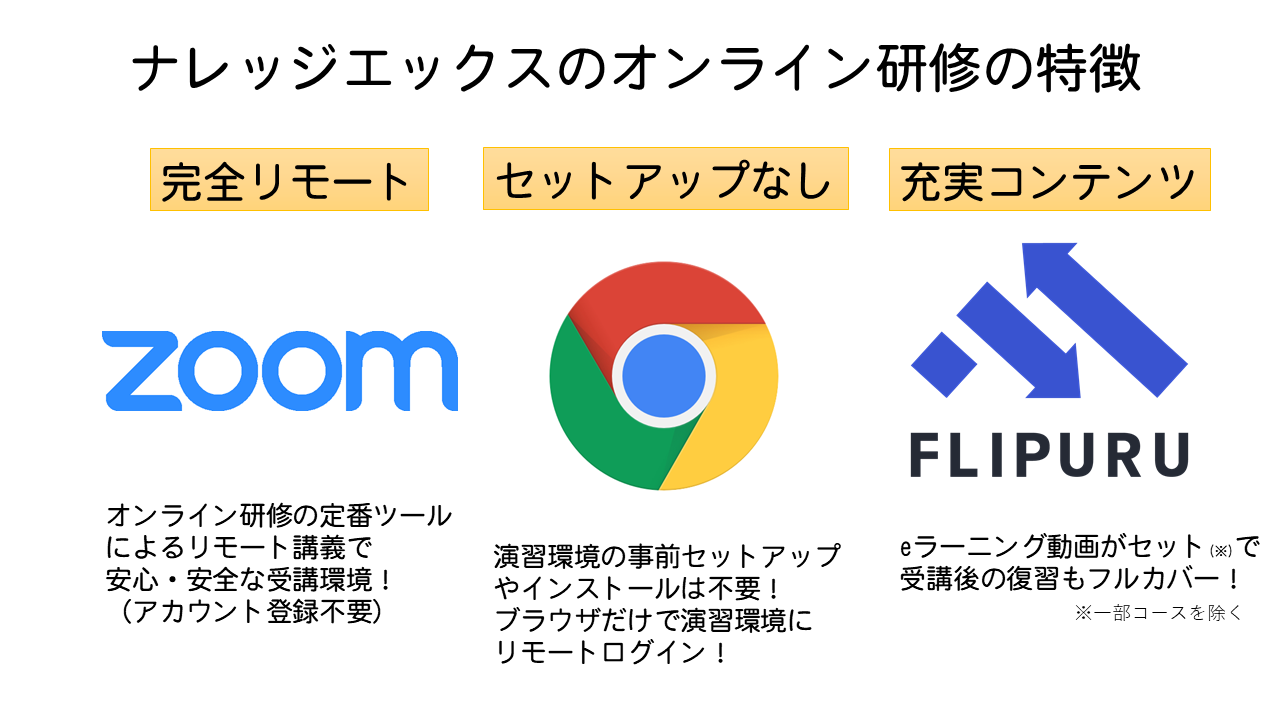ホストなら問題なく移動できますが…
ブレイクアウトセッションは非常に便利な機能で、参加者を少人数のグループに分けて会話することができます。
特に研修でペア・グループワークを実施する際には必須機能で、利用シーンが多いです。
しかしそのまま利用していると、各セッションをいつでも自由に巡回できるのは実はホストのみなんです。
ミーティング毎にホストは1名だけなので、複数人がそれぞれセッションを移動できないということになります。
研修の場で言えば、メイン講師は巡回できても、サブ講師や運営事務局スタッフなどはできないという事態になったりします。
これだと折角の便利な機能が損なわれてしまいそうですが、実は解決する方法があります。